يتم تأليف ArcGIS Notebooks في محرر دفتر الملاحظات، الذي يتم فتحه من البوابة ArcGIS Enterprise الإلكترونية. يقدم هذا الموضوع المكونات والقوائم في محرر دفتر الملاحظات.
أساسيات الواجهة
يحتوي محرر دفتر الملاحظات على المكونات الخمسة الأساسية التالية:
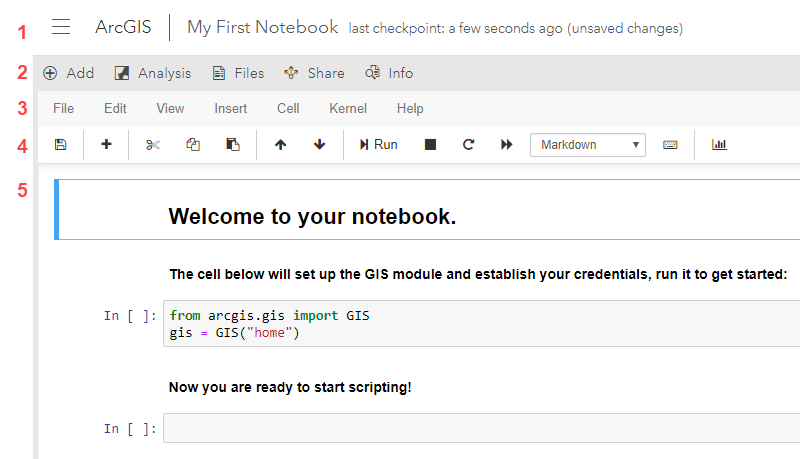
- شريط التنقل - تصفح في موفع الويب، وافتح التطبيقات الأخرى من مشغل التطبيقات، وشاهد موارد المساعدة، وقم بتسجيل الدخول أو الخروج من ملف التعريف الخاص بك. يعرض شريط التنقل أيضًا عنوان دفتر الملاحظات الخاص بك ويشير إلى ما إذا كانت لديك تغييرات غير محفوظة على دفتر الملاحظات.
- الشريط العلوي - أداء المهام المختلفة التي تنطوي على دفتر الملاحظات الخاص بك. يحتوي هذا الشريط على الأزرار التالية:
- إضافة - إضافة الطبقات وأدوات الويب إلى دفتر الملاحظات الخاص بك.
- تحليل - الوصول إلى أدوات التحليل لاستخدامها في دفتر الملاحظات الخاص بك.
- ملفات - تصفح الملفات في مساحة عمل ArcGIS وبيانات نموذج دفتر الملاحظات.
- مشاركة—مشاركة دفتر الملاحظات.
- معلومات - الحصول على معلومات حول دفتر الملاحظات. بدءًا من 10.7.1، يمكنك تحرير البيانات التعريفية لدفتر الملاحظات (العنوان والعلامات والوصف وشروط الاستخدام والاعتمادات) هنا.
- حفظ - حفظ دفتر الملاحظات في حالته الحالية. عند فتح دفتر ملاحظات مشترك، يقرأ هذا الزر حفظ باسم.
- عينات - يفتح علامة تبويب جديدة على معرض نموذج دفتر الملاحظات.
- شريط قائمة دفتر الملاحظات - الإجراءات على هذا الشريط مخصصة للعمل مباشرة في دفتر الملاحظات الخاص بك. يمكنك إضافة الخلايا وحذفها، وتغيير مظهر دفتر الملاحظات، وإعادة دفتر الملاحظات إلى نقطة تحقق سابقة، وما إلى ذلك. يعرض هذا الشريط أيضًا ما إذا كان دفتر الملاحظات موثوقًا وإصدار Python الذي يتم تشغيله.
- شريط الأدوات - استخدم الأدوات للمهام الشائعة في دفتر الملاحظات.
- مساحة العمل - يتم عرض محتوى دفتر الملاحظات هنا، ويمكنك تعديل المحتوى هنا أيضًا.
العناصر الموجودة في شريط قائمة دفتر الملاحظات
تتوفر الإجراءات التالية من القوائم المنسدلة في شريط قائمة دفتر الملاحظات.
ملف
- معاينة الطباعة - يفتح علامة تبويب جديدة ويعرض تصور HTML لمساحة عمل دفتر الملاحظات. لاحظ أنه لن يتم عرض إطارات البيانات الممكنة مكانيًا في هذه المعاينة.
- تنزيل باسم - يمنحك خيار تنزيل دفتر الملاحظات الخاص بك بتنسيقات متعددة:
- كود Python (.py)
- دفتر ملاحظات Python (.ipynb)
- HTML (.html)
- شرائح Reveal.js (.html)
- Markdown (.md)
- ملف نصي (.txt)
- شرائح (.slides.html)
- (.txt أو .html) مخصص
تحرير
- قص الخلايا - قص الخلايا المحددة حاليًا من مساحة عمل دفتر الملاحظات.
- نسخ الخلايا - نسخ الخلايا المحددة حاليًا في مساحة عمل دفتر الملاحظات.
- لصق الخلايا فوق - لصق الخلايا المنسوخة فوق الخلية المحددة حاليًا.
- لصق الخلايا أسفل - لصق الخلايا المنسوخة أسفل الخلية المحددة حاليًا.
- لصق الخلايا واستبدال - لصق الخلايا المنسوخة واستبدال الخلية المحددة حاليًا بالخلايا المنسوخة.
- حذف الخلايا - حذف الخلايا المحددة حاليًا.
- تراجع عن حذف الخلايا - عكس إجراءات حذف الخلية التي قمت بتنفيذها بترتيب عكسي؛ يتم التراجع أولاً عن أحدث عملية حذف.
- تقسيم الخلية—تقسيم خلية واحدة إلى قسمين عن طريق تقسيم المحتوى داخل الخلية في الموقع الحالي للمؤشر.
- دمج الخلايا فوق - دمج الخلية المحددة حاليًا مع الخلية الموجودة فوقها.
- دمج الخلايا أسفل - دمج الخلية المحددة حاليًا مع الخلية الموجودة أسفلها.
- نقل الخلية لأعلى - نقل الخلية المحددة حاليًا لأعلى درجة واحدة في مساحة عمل دفتر الملاحظات.
- نقل الخلية لأسفل - نقل الخلية المحددة حاليًا لأسفل درجة واحدة في مساحة عمل دفتر الملاحظات.
- بحث واستبدال - يفتح نافذة منبثقة تسمح لك بإدخال استعلام بحث. يتيح لك هذا البحث عن قيم أو سلاسل محددة واستبدالها في دفتر الملاحظات.
- نسخ مرفقات الخلية - نسخ المرفقات المضمنة في الخلية المحددة.
- قص مرفقات الخلية - قص المرفقات المضمنة في الخلية المحددة.
- لصق مرفقات الخلية - لصق المرفقات المنسوخة إلى الخلية المحددة.
- إدراج صورة - فتح نافذة منبثقة تسمح لك بالتصفح وإضافة صور، بما في ذلك صور GIF، إلى خلايا Markdown فقط.
عرض
- تبديل شريط الأدوات - إخفاء شريط الأدوات أو إظهاره.
- تبديل أرقام الخط - إخفاء أرقام الخط داخل كل خلية في مساحة عمل دفتر الملاحظات أو إظهارها.
- شريط أدوات الخلية - إخفاء خيار شريط أدوات الشريحة المحدد لكل خلية في مساحة عمل دفتر الملاحظات أو إظهاره. تتوفر الخيارات التالية:
- لا شيء - عدم إظهار أشرطة أدوات الخلية.
- تحرير البيانات التعريفية - عرض خيار لإدخال البيانات التعريفية لكل خلية باستخدام JSON.
- تنسيق خلية أولية - تسمح لك الخلايا الأولية بكتابة الناتج مباشرةً؛ لا يتم تقييم محتوى هذه الخلايا بواسطة دفتر الملاحظات.
- عرض شرائح—عرض خيار لكل خلية لكي يمكنك تحديد كيفية عرضها في عرض الشرائح. مفيد عند عرض كود.
- مرفقات - يسمح لك بإدارة المرفقات المرتبطة داخل كل خلية في مساحة عمل دفتر الملاحظات.
- العلامات - يسمح لك بإنشاء العلامات وإدارتها لكل خلية داخل مساحة عمل دفتر الملاحظات.
إدراج
- إدراج خلية فوق - إدراج خلية فارغة فوق الخلية المحددة حاليًا.
- أدراج خلية أسفل - إدراج خلية فارغة أسفل الخلية المحددة حاليًا.
Cell
- تشغيل الخلايا—تشغيل الخلية المحددة حاليًا ونقل المؤشر إلى الخلية التالية.
- تشغيل الخلايا وتحديد أسفل - تشغيل الخلية المحددة حاليًا ثم تحديد الخلية التي توجد أسفلها.
- تشغيل الخلايا وإدراج أسفل - تشغيل الخلية المحددة حاليًا ثم إدراج خلية فارغة أسفل الخلية المحددة.
- تشغيل الكل - تشغيل جميع الخلايا في دفتر الملاحظات بالترتيب التسلسلي.
- تشغيل الكل فوق - تشغيل جميع الخلايا فوق الخلية المحددة حاليًا، وعدم تشغيل الخلية المحددة.
- تشغيل الكل أسفل - تشغيل الخلية المحددة حاليًا وجميع الخلايا الموجودة أسفلها.
- نوع الخلية - يسمح لك بتغيير نوع الخلية المحددة حاليًا. الخيارات هي Code وMarkdown، وRaw NBConvert. لاحظ أن النوع Heading سيتم تبديله إلى Markdown.
- النواتج الحالية - يسمح لك بالتحكم في ناتج الخلية المحددة حاليًا. تتضمن هذه الخيارات ما يلي:
- تبديل الناتج - إخفاء ناتج الخلية المحددة حاليًا أو إظهاره.
- تبديل التمرير - تمكين التمرير على الخلية المحددة حاليًا أو تعطيله.
- مسح الناتج - مسح ناتج الخلية المحددة حاليًا.
- كل النواتج - يسمح لك بالتحكم في نواتج جميع الخلايا داخل مساحة دفتر الملاحظات. تتضمن هذه الخيارات ما يلي:
- تبديل الناتج - إخفاء نواتج جميع الخلايا أو إظهارها.
- تبديل التمرير - تمكين التمرير على جميع الخلايا أو تعطيله.
- مسح الناتج - مسح نواتج جميع الخلايا.
Kernel
- مقاطعة - إيقاف تشغيل kernel مؤقتًا إذا استغرق الحساب أو التحليل وقتًا طويلاً للغاية.
- إعادة التشغيل - إعادة تشغيل العملية الحوسبية بالكامل عن طريق إعادة تشغيل kernel.
- إعادة تشغيل الناتج ومسحه - إعادة تشغيل العملية الحوسبية ومسح أي ناتج يتم عرضه في دفاتر الملاحظات.
- إعادة تشغيل وتشغيل الكل - إعادة تشغيل العملية الحوسبية ثم تشغيل جميع الخلايا في ترتيب تسلسلي.
- إعادة الاتصال - يتيح لك إعادة الاتصال بـ kernel إذا كان غير نشط.
- إيقاف تشغيل - إيقاف تشغيل جميع العمليات الحوسبية داخل دفتر الملاحظات.
- تغيير Kernel - يتيح لك تغيير kernel. يتم دعم نوع Python 3 kernel فقط في ArcGIS Notebooks.
تعليمات
توفر هذه القائمة إمكانية الوصول إلى المعلومات المتعلقة باختصارات لوحة المفاتيح وواجهة المستخدم ومستندات التعليمات المتنوعة المرتبطة بـ ArcGIS Notebooks ووحدات Python النمطية الأساسية.
تعد جولة واجهة استخدام المستخدم مفيدة بشكل خاص للمستخدمين الجدد في بيئة دفتر الملاحظات.
الرموز على شريط أدوات دفتر الملاحظات
يوفر شريط أدوات دفتر الملاحظات إمكانية الوصول السريع إلى الإجراءات الأكثر استخدامًا من شريط قائمة دفتر الملاحظات. الرموز المتاحة، من اليسار إلى اليمين، هي كما يلي:
- رمز إضافة - إدراج خلية أسفل الخلية المحددة حاليًا.
- رمز مقص - قص الخلية المحددة حاليًا.
- رمز نسخ - نسخ الخلية المحددة حاليًا.
- رمز لصق - لصق الخلايا المنسوخة أسفل الخلية المحددة حاليًا.
- سهم أعلى - نقل الخلية المحددة لأعلى في تسلسل دفتر الملاحظات.
- سهم أسفل - نقل الخلية المحددة لأسفل في تسلسل دفتر الملاحظات.
- رمز تشغيل - تشغيل الخلية المحددة حاليًا.
- رمز إيقاف - مقاطعة kernel.
- رمز إعادة التشغيل - إعادة تشغيل kernel.
- رمز إعادة التوجيه السريع - إعادة تشغيل kernel وتشغيل جميع الخلايا.
- قائمة أنواع الخلايا - يسمح لك بتحديد نوع الخلية المحددة حاليًا أو تغييره.
- رمز لوحة المفاتيح - فتح لوحة الأوامر.
- رمز المخطط - دخول إلى وضع عرض الشرائح أو الخروج منه.